发布时间:2021-01-21 10: 46: 26
Xmanager是Windows系统下用户远程连接控制X服务器的管理连接软件,它可以同时进行多个会话的连接,其内置了会话管理器功能,有助于我们灵活管理和查看自己的连接会话。
在Xmanager提供了三种不同的会话类型,下面让我们一起看看Windows 10系统下的Xmanager 7版本的这三种会话类型是如何创建使用的!
一、自动XDMCP会话
自动XDMCP会话是由Xmanager自动创建的会话,具体要怎么做呢?
第一步:点击Xmanager的“工具”菜单,选择“选项”,进入选项设置界面。
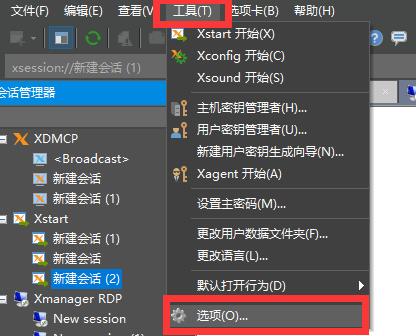
第二步:在第二项“XDMCP”中,勾选“搜索本地主机(XDMCP Broadcast)”,同时在搜索栏中输入搜索主机的地址,然后点击“添加”按钮,添加到下方栏中,具体操作见下图2,最后点击“确定”。
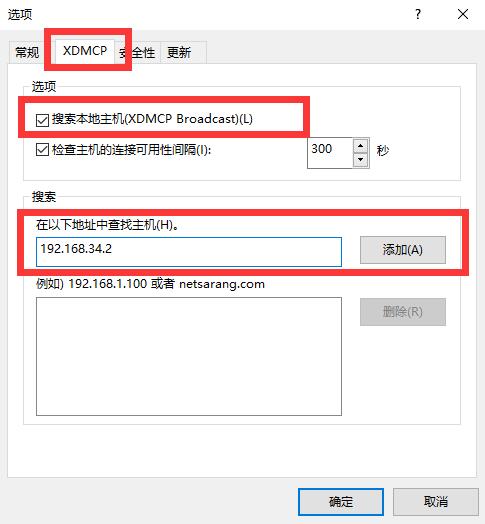
通过上述操作之后,如果搜索的主机系统支持XDMCP服务,那么Xmanager会自动创建这些会话。
所有自动创建的会话设置都是相同的,如果要修改设置,需要在一个会话上单击右键,选择“另存为”,此时就会生成一个会话副本,我们点击“属性”修改设置即可。值得注意的是,此时该副本会话就变为了第二种类型的会话:静态XDMCP会话。
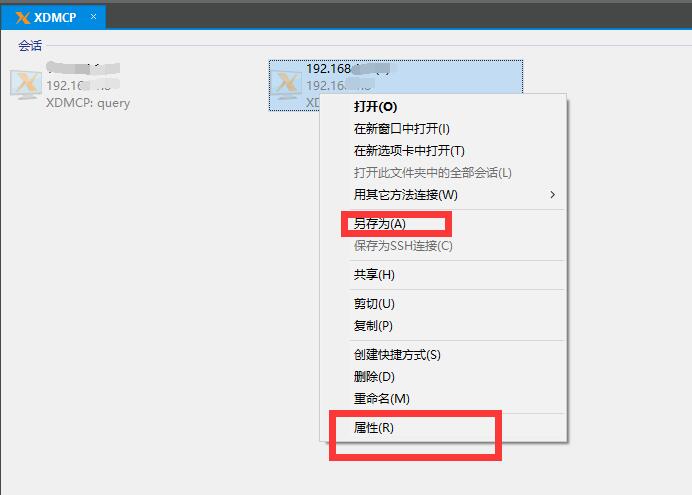
二、静态XDMCP会话
静态XDMCP会话是用户自己创建的会话,我们可以通过上述的复制自动会话的方式或手动通过会话向导创建静态会话。
下面演示通过手动创建的方式。第一步,点击“新建”,选择“XDMCP会话”,进入会话创建向导界面。
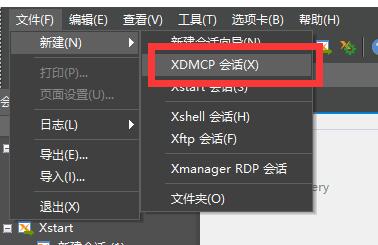
第二步:“常规”项中,注意方法选择“None(Passive)”,即被动方法,如图5。
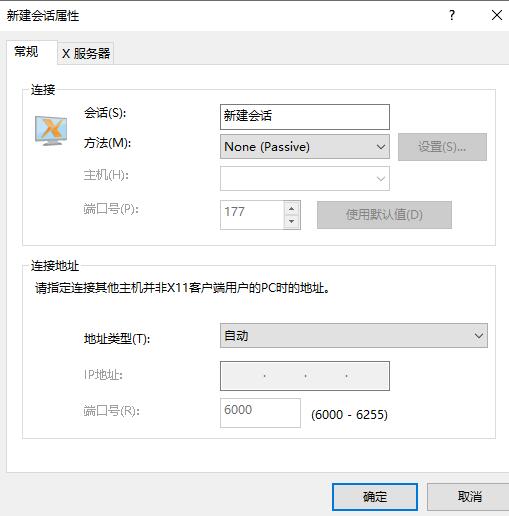
第三步:在“X服务器”设置中,选择一个服务器配置文件,如图6,最后点击“确定”。
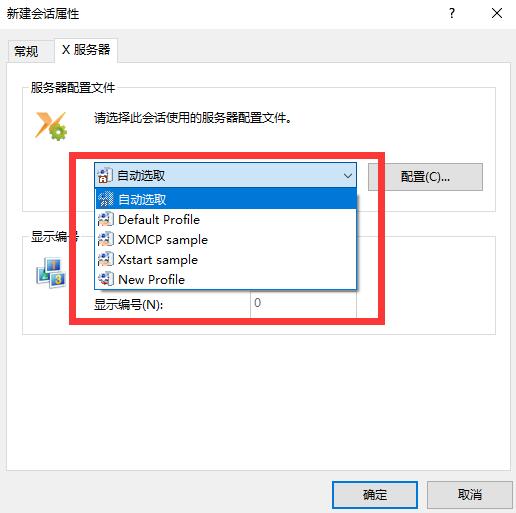
三、Xstart会话
第三种支持创建的会话是Xstart会话,此会话可以连接到远程主机并自动执行指定的命令,创建它的话很简单,点击文件,选择新建,选择新建“Xstart会话”,此时会出现图7界面。
在图7界面中,我们输入会话名、主机号、选择合适的协议,再输入用户名和密码,如果要执行命令的话,输入执行的命令,最后点击“确定”就可以了。
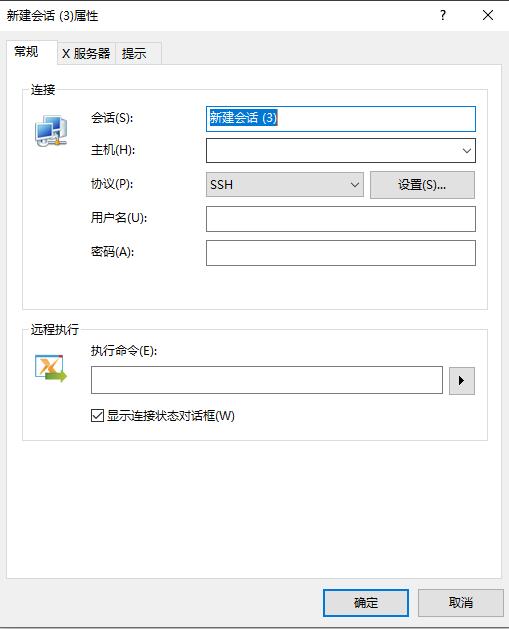
以上就是关于Xmanager软件中三种不同类型的会话的创建教程,其主要分为两类:XDMCP和Xstart,而XDMCP又分为自动创建和被动创建两类。掌握这三种会话的创建,能让我们更加灵活地运用好Xmanager软件。
作者署名:包纸
展开阅读全文
︾